CapCut: veja como baixar o editor de vídeos no PC
Tecmundo

Editar um vídeo pode parecer uma tarefa muito complexa, mas, atualmente, há inúmeros softwares de edição disponíveis na internet cujas ferramentas são bastante simples. Há, inclusive, opções perfeitas para auxiliar os usuários na produção de conteúdos destinados às redes sociais, possibilitando que o trabalho de edição seja realizado diretamente de um smartphone.
Esse é o caso do CapCut, que se tornou um dos aplicativos mais buscados nos últimos tempos. Mas, por meio do computador, mais recursos podem ser explorados.
 (Fonte: CapCut/Reprodução)
(Fonte: CapCut/Reprodução)
Embora não exista uma versão oficial do CapCut para esse dispositivo, é possível acessá-lo sem grandes complicações até porque a plataforma se apresenta como uma excelente ferramenta, deixando o resultado dos projetos com aquela cara profissional. Mas você sabe como baixá-lo diretamente no PC?
Como fazer o download do CapCut no seu PC?
Confira o passo a passo para saber como ter o editor de vídeos em seu computador. Antes de mais nada, saiba que será preciso utilizar um emulador de telas de smartphones no decorrer do processo.
Se você é um usuário do sistema operacional Android, recomendamos o BlueStacks. O programa é gratuito e funciona plenamente tanto no Windows quanto no macOS. Sendo assim:
- Faça download do BlueStacks em seu computador. Siga todos os passos recomendados até que o ícone do emulador esteja disponível na área de trabalho.
- Em seguida, execute o BlueStacks e utilize a barra de pesquisas para procurar pelo CapCut.
- Quando o editor de vídeos surgir à tela, clique em “Baixar pelo Google Play”.
- Se você ainda não estiver logado, forneça suas informações básicas de acesso para autorizar o dispositivo por meio da conta Google.
- A página da Google Play Store será aberta na aba do CapCut. Clique no botão “Instalar”, que estará localizado no canto superior direito.
- Aguarde alguns instantes até que a instalação seja concluída. Ao final do processo, clique em “Abrir” para executar o editor de vídeos e começar a editar diretamente pelo PC.
 (Fonte: CapCut/Reprodução)
(Fonte: CapCut/Reprodução)
Como usar o CapCut para editar vídeos no computador?
Por não ser um aplicativo nativo para usuários de computadores, pode ser que algumas questões não sejam tão fáceis de serem administradas na nova plataforma mesmo com o auxílio de um emulador.
Agora, para a etapa de edição de vídeos:
- acesse o CapCut por meio do BlueStacks diretamente do PC;
- repare que a tela seguirá na vertical, como se você estivesse utilizando um smartphone. A partir disso, clique em "Novo Projeto" para começar o seu trabalho;
- o carregamento levará alguns segundos até ser finalizado. Perceba que a linha de edição estará pronta para uso. No canto esquerdo, faça o upload de arquivos para serem editados. Você poderá buscá-los no computador. Quando já tiver concluído essa tarefa, clique em “Adicionar”;
- arraste um dos vídeos para a linha de edição. As ferramentas, localizadas à direita, poderão ser utilizadas a qualquer momento para o auxílio da edição;
- no menu inferior, é possível cortar, expandir, avançar, retroceder ou reposicionar. Questões ligadas ao áudio do vídeo também poderão ser editadas no mesmo local, incluindo o volume da música e efeitos;
- utilize as setas, tanto à esquerda quanto à direita, para avançar no vídeo e fazer todas as intervenções necessárias;
- quando o trabalho for finalizado, clique no ícone de compartilhamento, localizado no canto superior direito. É possível enviá-lo diretamente às redes sociais ou apenas salvá-lo no disco.
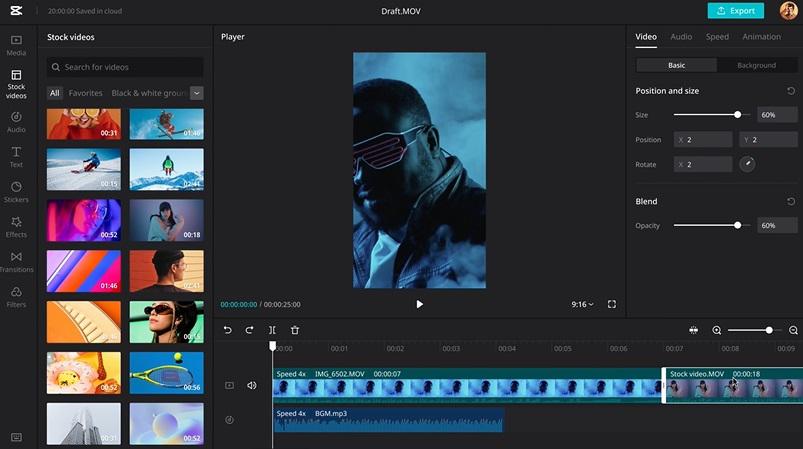 (Fonte: CapCut/Reprodução)
(Fonte: CapCut/Reprodução)


